Vnstat php une interface Web pour surveiller l'utilisation de la bande passante du réseau
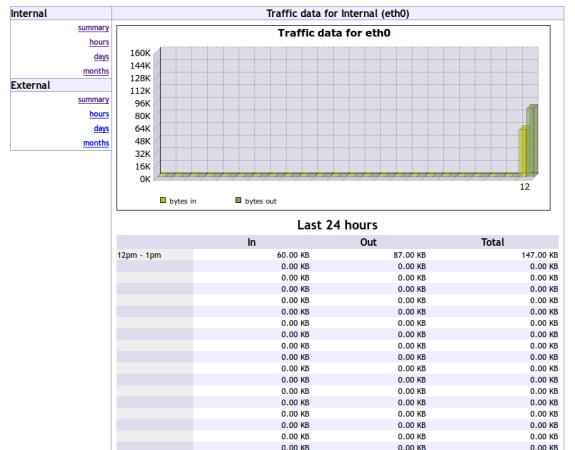
- 1413
- 179
- Anaïs Charles
Vnstat php Une application d'interface graphique pour l'utilité de l'enregistrement du réseau de mode console la plus célèbre appelée «vnstat". Ce Vnstat php est un frontend graphique à Vnstat, Pour afficher et surveiller le rapport d'utilisation de la bande passante du trafic réseau au format bien graphique. Il affiche DANS et DEHORS Statistiques de trafic réseau dans de temps, jours, mois, ou plein résumé.
Article associé: 16 outils de surveillance de bande passante utiles pour analyser l'utilisation du réseau dans LinuxCet article vous montre comment installer Vnstat et Vnstat php dans les systèmes Linux.
VNSTAT PHP Prérequis
Vous devez installer les packages logiciels suivants sur votre système.
- Vnstat: Un outil de surveillance de la bande passante réseau en ligne de commande, doit être installé, configuré et doit collecter des statistiques de bande passante réseau.
- Apache: Un serveur Web pour servir les pages Web.
- Php: Un langage de script côté serveur pour exécuter des scripts PHP sur le serveur.
- Extension PHP-GD: Une extension GD pour servir des images graphiques.
Étape 1: Installation et configuration de l'outil de ligne de commande VNSTAT
Vnstat est un utilitaire de surveillance de bande passante de bande passante en ligne de commande qui compte la bande passante (transmettre et reçu) sur les appareils réseau et conserve les données dans sa propre base de données.
Vnstat est un outil tiers et peut être installé via l'activation du référentiel EPEL sous Basé sur un chapeau rouge systèmes. Une fois que vous avez activé, vous pouvez l'installer en utilisant le Commande miam comme indiqué ci-dessous.
# yum install vnstat [sur Centos / Rhel] $ sudo apt-get install vnstat [sur Debian / Ubuntu]]
Pour installer la plus dernière version de Vnstat, Suivez cet article - Comment installer VNSTAT pour surveiller le trafic réseau dans Linux.
Comme j'ai dit Vnstat Maintient sa propre base de données pour conserver toutes les informations du réseau. Pour créer une nouvelle base de données pour l'interface réseau appelée «ETH0«, Émettez la commande suivante. Assurez-vous de remplacer le nom de l'interface conformément à vos exigences.
# VNSTAT -I ETH0 ERREUR: Impossible de lire la base de données "/ var / lib / vnstat / eth0". Info: -> Une nouvelle base de données a été créée.
Si vous obtenez l'erreur ci-dessus, ne vous inquiétez pas d'une telle erreur, car vous exécutez la commande pour la première fois. Donc, il crée une nouvelle base de données pour ETH0.
Maintenant, exécutez la commande suivante pour mettre à jour toutes les bases de données activées ou uniquement une interface spécifique avec -je paramètre comme indiqué. Il générera des statistiques de trafic de DANS et DEHORS d'une interface ETH0.
# vnstat -u -i eth0
Ensuite, ajoutez un crontab qui fonctionne chaque 5 minutes et mettre à jour le ETH0 base de données pour générer des statistiques de trafic.
* / 5 * * * * / usr / bin / vnstat -u> / dev / null 2> & 1
Étape 2: Installation de l'extension Apache, PHP et PHP-GD
Installez les packages logiciels suivants à l'aide d'un outil de gestionnaire de packages appelé «Miam" pour Basé sur un chapeau rouge systèmes et "apt-get" pour Debian systèmes basés.
Sur Rhel / Centos et Fedora
# yum install httpd php php-gd
Allumer Apache au démarrage du système et démarrez le service.
# chkconfig httpd sur # service httpd start
Exécutez ce qui suit "iptables"Commande pour ouvrir le port Apache"80«Sur le pare-feu puis redémarrez le service.
# iptables -a entrée -m état --state new -m tcp -p tcp --dport 80 -j accepter # service iptables redémarrer
Sur Debian / Ubuntu et Linux Mint
$ sudo apt-get install apache2 php php-gd
$ sudo / etc / init.D / apache2 Démarrer
Port ouvert 80 pour Apache.
$ sudo ufw autoriser 80
Étape 3: Téléchargement du frontage VNSTAT PHP
Télécharger le dernier Vnstat php Fichier de tarball source à l'aide de «Commande WGET» comme indiqué ci-dessous ou visitez cette page pour saisir la dernière version.
# cd / tmp # wget http: // www.sqweek.com / sqweek / files / vnstat_php_fronttend-1.5.1.le goudron.gz
Extraire le fichier de tarball source, en utilisant la «commande de goudron» comme indiqué.
# TAR XVF VNSTAT_PHP_FRONDEND-1.5.1.le goudron.gz
Étape 4: Installation du frontage PHP VNSTAT
Une fois extrait, vous verrez un répertoire appelé «vnstat_php_frontend-1.5.1". Copiez le contenu de ce répertoire sur l'emplacement de la racine du serveur Web en tant que répertoire vnstat comme indiqué ci-dessous.
Sur Rhel / Centos et Fedora
# cp -fr vnstat_php_frontend-1.5.1 / / var / www / html / vnstat
Si Selinux activé sur votre système, exécutez le "Restorecon«Commande pour restaurer les fichiers par défaut Selinux contextes de sécurité.
# restorecon -rv / var / www / html / vnstat /
Sur Debian / Ubuntu et Linux Mint
# cp -fr vnstat_php_frontend-1.5.1 / / var / www / vnstat
Étape 5: Configuration du frontage PHP VNSTAT
Configurez-le pour correspondre à votre configuration. Pour ouvrir le fichier suivant avec Vi éditeur et modifier les paramètres comme indiqué ci-dessous.
Sur Rhel / Centos et Fedora
# vi / var / www / html / vnstat / config.php
Sur Debian / Ubuntu et Linux Mint
# vi / var / www / vnstat / config.php
Définissez votre défaut, Langue.
// modifiez-les pour refléter votre situation particulière $ locale = 'en_us.UTF-8 '; $ linguistique = 'en';;
Définissez vos interfaces de réseau à surveiller.
// Liste des interfaces réseau surveillées par vnstat $ iface_list = array ('ETH0','ETH1'); Vous pouvez définir des noms personnalisés pour vos interfaces réseau.
// Noms facultatifs pour les interfaces // S'il n'y a pas de nom de nom pour une interface, alors l'identifiant d'interface. // sera affiché à la place $ iface_title ['eth0'] = 'Interne';; $ iface_title ['eth1'] = 'Externe';;
Enregistrez et fermez le fichier.
Étape 6: Accédez aux graphiques VNSTAT PHP et Afficher
Ouvrez votre navigateur préféré et accédez à l'un des liens suivants. Vous verrez maintenant un graphique réseau fantaisie qui vous montre un résumé de l'utilisation de la bande passante du réseau heures, jours, et mois.
http: // localhost / vnstat / http: // your-ip-address / vnstat /
Échantillon de sortie
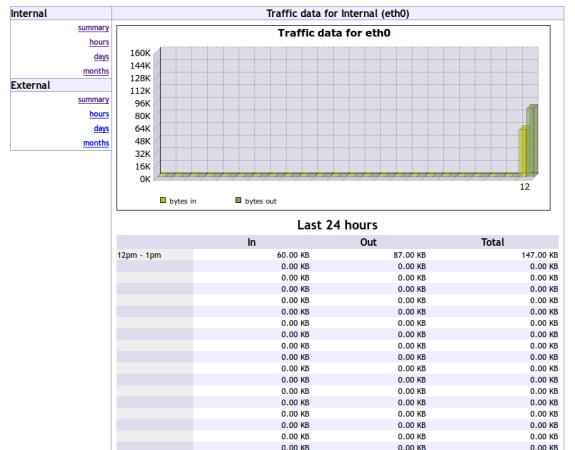 Résumé du réseau VNSTAT PHP
Résumé du réseau VNSTAT PHP Lien de référence
Page d'accueil VNSTAT PHP
- « Comment résoudre la «défaillance temporaire dans la résolution du nom»
- Comment configurer le référentiel local http yum sur Centos 7 »

